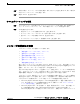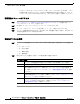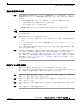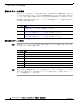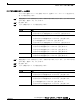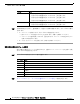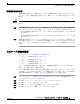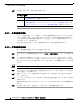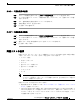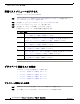User Guide
12
Cisco Unity Express 3.2 ボイスメールシステム ユーザガイ ド - 高度な機能
OL-13257-01
セッ トアップオプションへのアクセス
でログインします。 サーバアドレスやユーザ ID、パスワードがわからない場合は、システ
ム管理者に問い合わせてください。 GUI による到着通知の設定方法の詳細については、オ
ンラインヘルプ(Cisco Unity Express GUI で [ ヘルプ ] ボタンを押す)を参照してください。
到着通知 メ ニ ュ ーへのア ク セス
手順 1 4 ページのセクション「電話による Cisco Unity Express へのアクセス」の処理を実行して、
メインのボイスメールメニューを表示します。
手順 2 [4] を押して、[ セットアップオプション ] メニューにアクセスします。
手順 3 セットアップオプションメニューで [2] を押して、メッセージ設定にアクセスします。
手順 4 メッセージ到着通知を設定するには、[1] を押します。 到着通知の設定の有無と、設定されてい
る場合は通知先のデバイスが案内されます。
通知先デバイ スの選択
手順 1 メッセージの到着通知メニューでは、次のいずれかの数字を押して通知先デバイスを選択しま
す。
• 1 — ポケットベル
• 2 — 自宅の電話
• 3 — 職場の電話
• 4 — 携帯電話
手順 2 設定するデバイスを選択した後に、次の処理を番号で選択できます。
オプシ ョ ン 説明
1
メッセージの到着通知の有効化(オフの場合)または無効化(オンの場合)。
2
現在の到着通知設定の再生。
3
通知先電話番号(電話またはポケットベルの番号)の変更。 Cisco Unity Express
はこの番号にダイヤルして、新規のボイスメールメッセージの受信を通知しま
す。 詳細に
ついては、13 ページのセクション「通知先電話番号の変更」を参照し
てください。
4
現在の通知スケジュールの再生。 到着通知を受信する時間帯の設定。たとえば、
夜間の到着通知をオフにできます。 詳細に
ついては、14 ページのセクション「通
知スケジュールの設定」を参照してください。
5
到着通知設定の変更(すべてのメッセージに対して到着通知を送信するか、緊急
メッセージの場合だけ送信するか)。 詳細に
ついては、17 ページのセクション
「到着通知設定の変更」を参照してください。